规则类
运算标签
运算标签
运算标签即用户可基于已有标签的二次计算创建新标签,本文为您介绍如何创建运算标签。
应用场景
- 动额比例,它的计算口径是: 动额比例=放款金额/授信金额(放款和授信是已有标签事件)
- 购物意向,根据多个标签打分加总后获得一个总分再分层。
操作步骤
进入标签体系模块
- 登录VeCDP控制台,在顶部导航栏选择标签体系>标签体系。
- 点击新建标签,选择运算标签进入该功能模块。
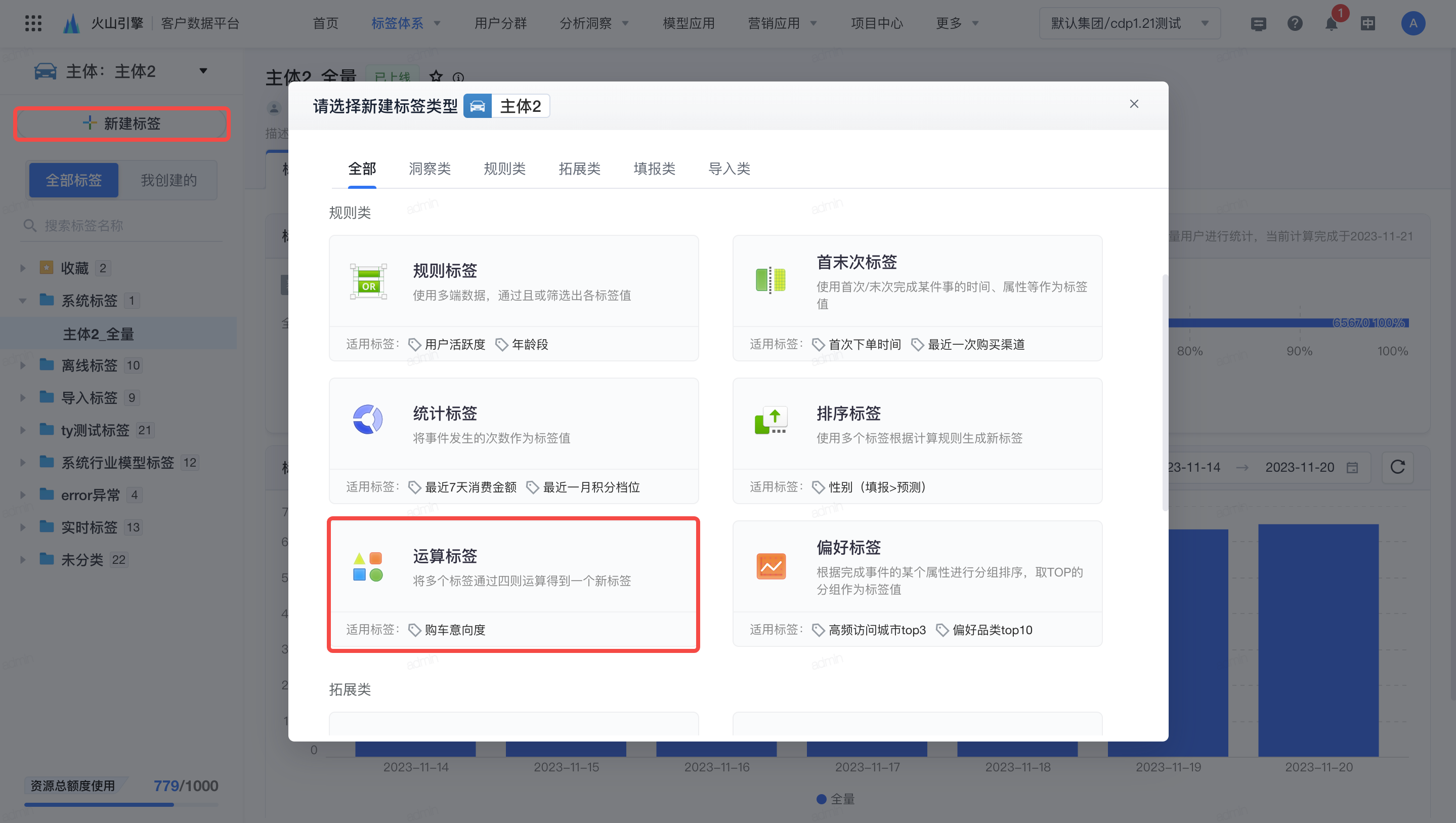
配置基础信息
参数 | 参数说明 |
|---|---|
标签名称 | 新建标签的名称(100个字符以内;同一项目下,标签名称不可重复)。 |
路径 | 选择该标签所在的文件夹分类。 说明 如果您只能选择“未分类”的文件夹,无法选择其他已创建好的文件夹,可能是因为标签目录权限管控的原因。
|
描述 | 输入标签描述,供其他标签使用者参考。 |
计算类型 | 可选离线计算或实时计算。 |
标签更新取值逻辑 |
|
更新类型 | 可选定时更新或手动更新。 |
执行频率 | 定时更新时需设置更新频率与时刻,支持天/周/月同步 |
计算结果存储保留策略 | 定时更新时,可设置历史数据保存时长,次日将对超出限制的历史数据进行删除(一般为次日清除,但因清除为定时任务,如因当天标签计算出现问题,清除任务可能会一定延迟)。
说明 TTL(Time To Live):数据生命周期,即让存储的数据失效的时间。 |
在线服务开关 | 如需对接其他系统请开启在线服务,可通过高QPS低延迟接口快速查询ID。 |
选择字段
- 点击添加按钮,可以只选择标签或只选择属性,或者同时选择标签和属性。完成后点击确定按钮。
- 当选择属性时,需保证该属性字段均源自同一张属性表。
- 标签和属性最多可以各选择10个字段。
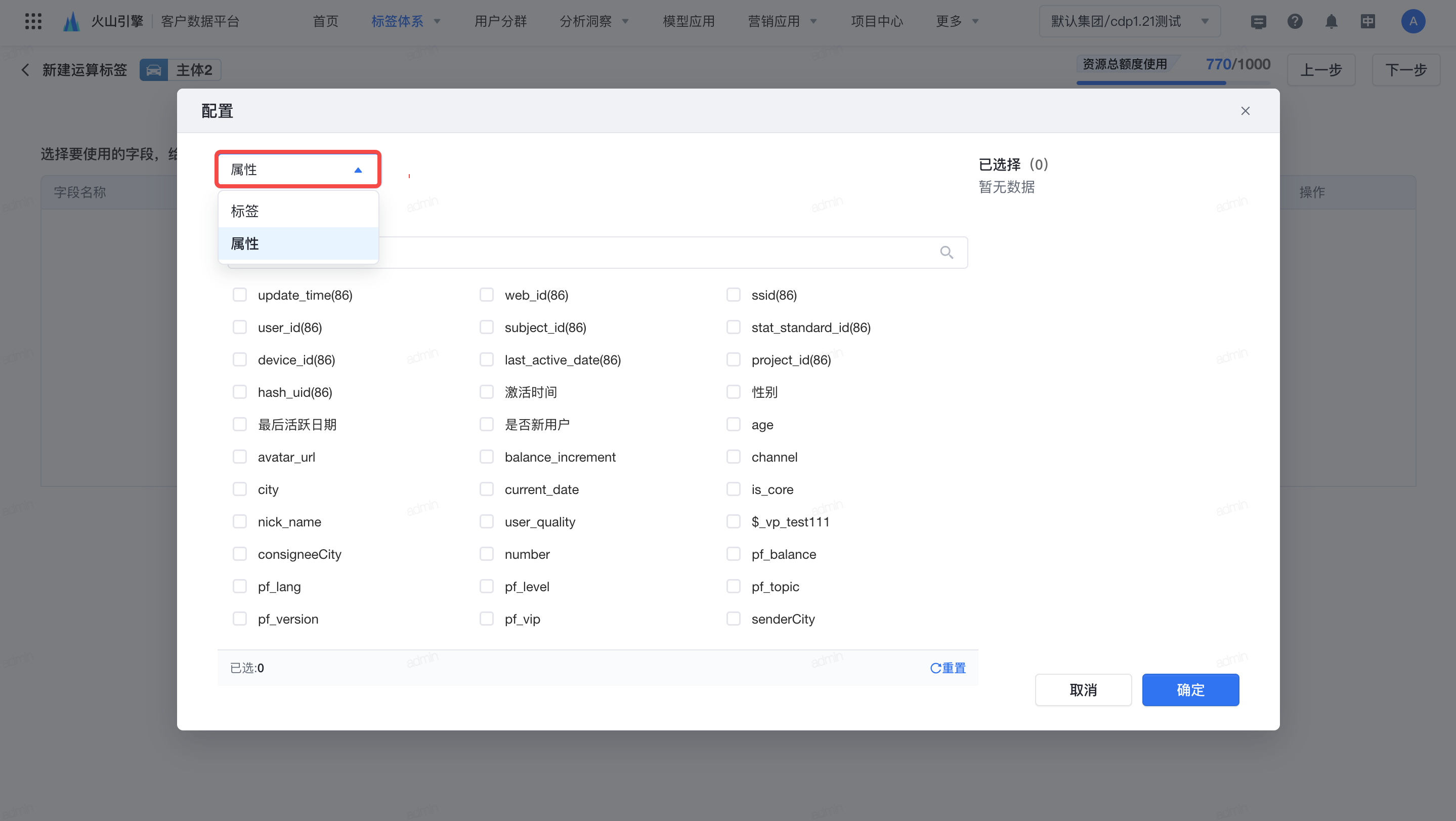
- 点击字段右侧的赋值按钮,配置对应的数值计算标准,完成后点击确定按钮。
- 文本型:平铺展示所有标签值
- 数值型:分段/使用原数值,用户可修改
- 时间日期型:分段/使用原数值,用户可修改,按顺序赋值,如最近6个月10分,最近1个月40分
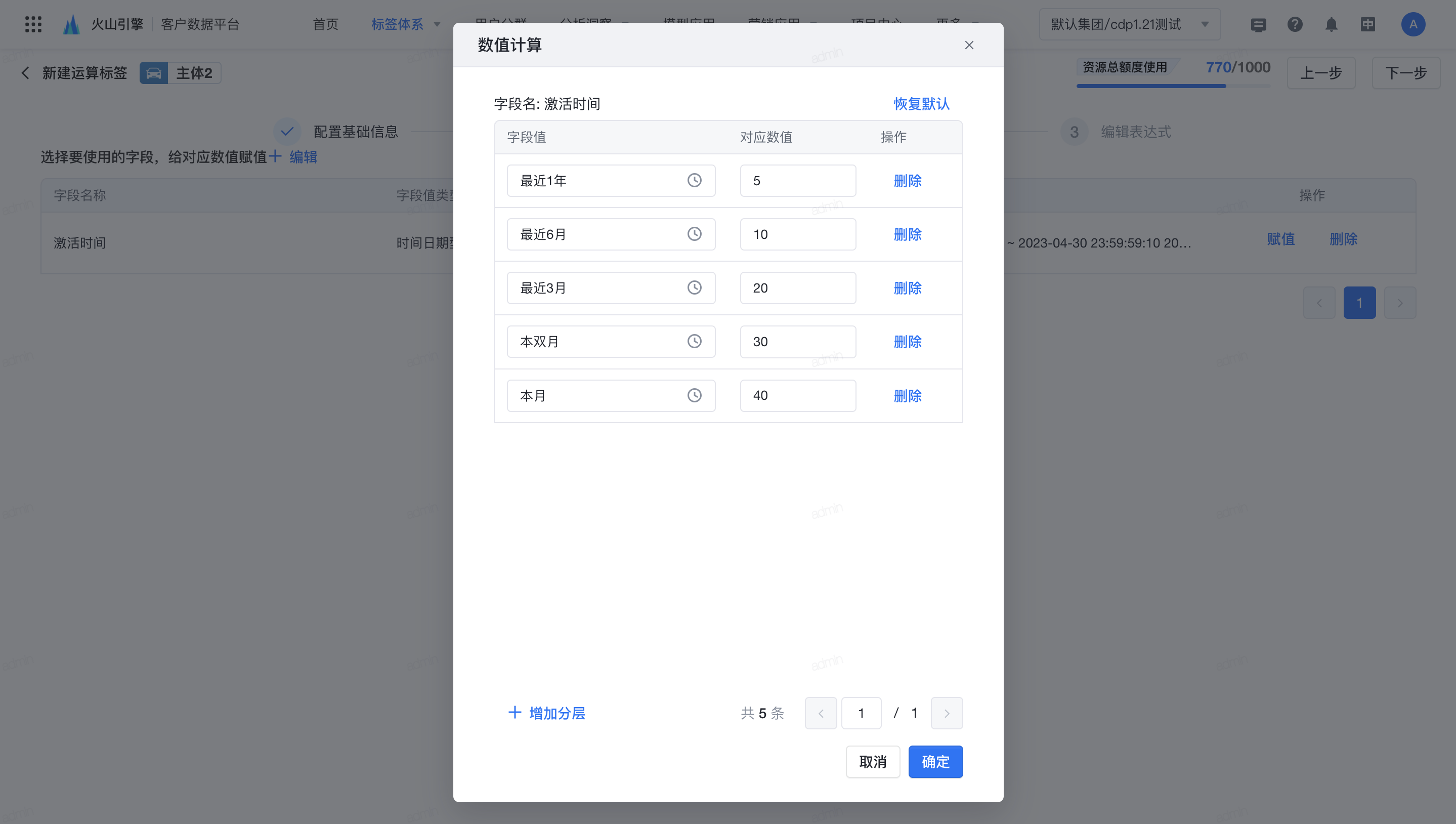
编辑表达式
- 点击已选标签和四则运算符号,生成运算标签表达式。
- 系统支持加(+)减(-)乘(*)除(/)四类运算,并提供括号支持用户更复杂的嵌套运算;
- 用户可通过交叉点选标签、运算符号的方式完成表达式;
- 用户也可通过键盘直接将运算符号输入至编辑框,完成标签表达式。
- 运算标签支持小数参与计算。
应用场景示例:动额比例计算:
场景描述:计算用户的动额比例,即放款金额与授信金额的比值。
解决方案:现在可以更精确地计算小数点后的动额比例,例如,放款金额为1500.50元,授信金额为2000元,动额比例 = 1500.50 / 2000 = 0.75025。
2. 支持用户对参与运算标签值、标签结果设置上下限,该部分设置可选填。
- 运算标签结果值:限制该运算标签结果数值的上限与下限;
- 字段值设置:限制参与运算的标签的数值上限与下限。
- 取值方式:
当参与计算的字段为空值,取值方式为:
赋0处理:比如做加减类的,某个字段为空不应当引起结果为空
丢弃:比如乘除类,比如公式分母为空会引起计算异常,建议抛弃
- 运算展示设置
- 按统计值划分:按照实际的计算结果枚举值显示标签计算结果;
- 按数值区间划分:按照设置的数值区间显示标签计算结果
- 首次配置时,支持设置无穷区间[-∞,空]、[空,+∞];当无穷区间被删除后,通过点击增加分层的操作,这些默认的区间值可以自动恢复。
- 分层列内的名称不可重复
查看标签详情
- 点击右上角预估数量可以查看标签计算结果。
- 如设置无误,点击创建完成即可完成当前标签的创建。在标签详情页即可查看当前标签人数分布情况、历史详情及运行记录等。
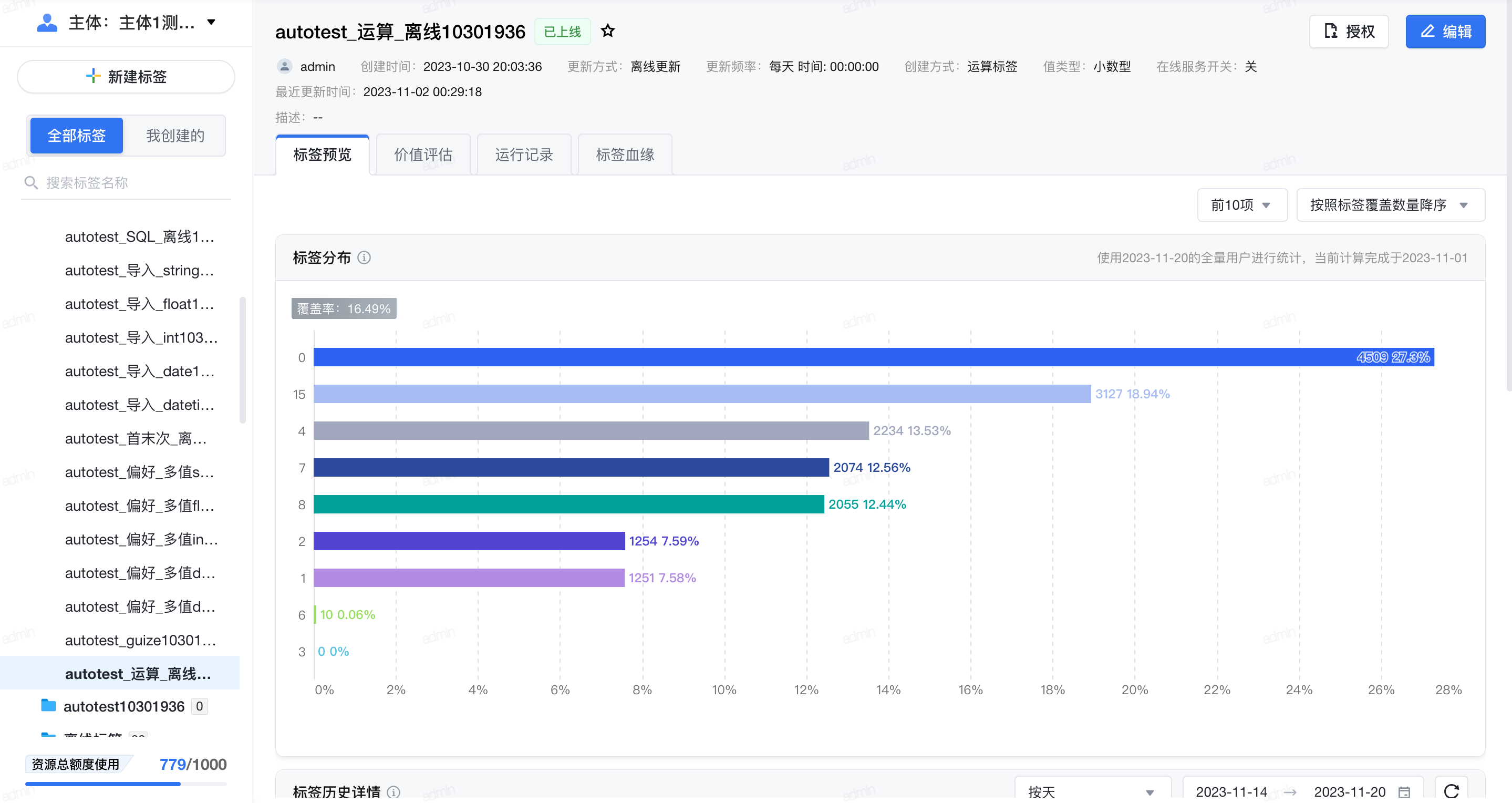
运算标签赋值逻辑
当用户在涉及的任意字段(标签/属性)上未被打标(即对应值为null),该用户最终运算结果为null。
*应用场景:若运算标签C=标签A(年龄)标签B(30天访问平台总次数)
- 小甲:A=10岁,B=2,运算结果C=20
- 小乙:A(null),B=1,运算结果C=null
- 小丙:A=2岁,B(null),运算结果C=null
在编辑表达式界面时,如果计算用户在已选字段任意一个字段未被打标(即对应值为null),该用户最终输出的结果为null。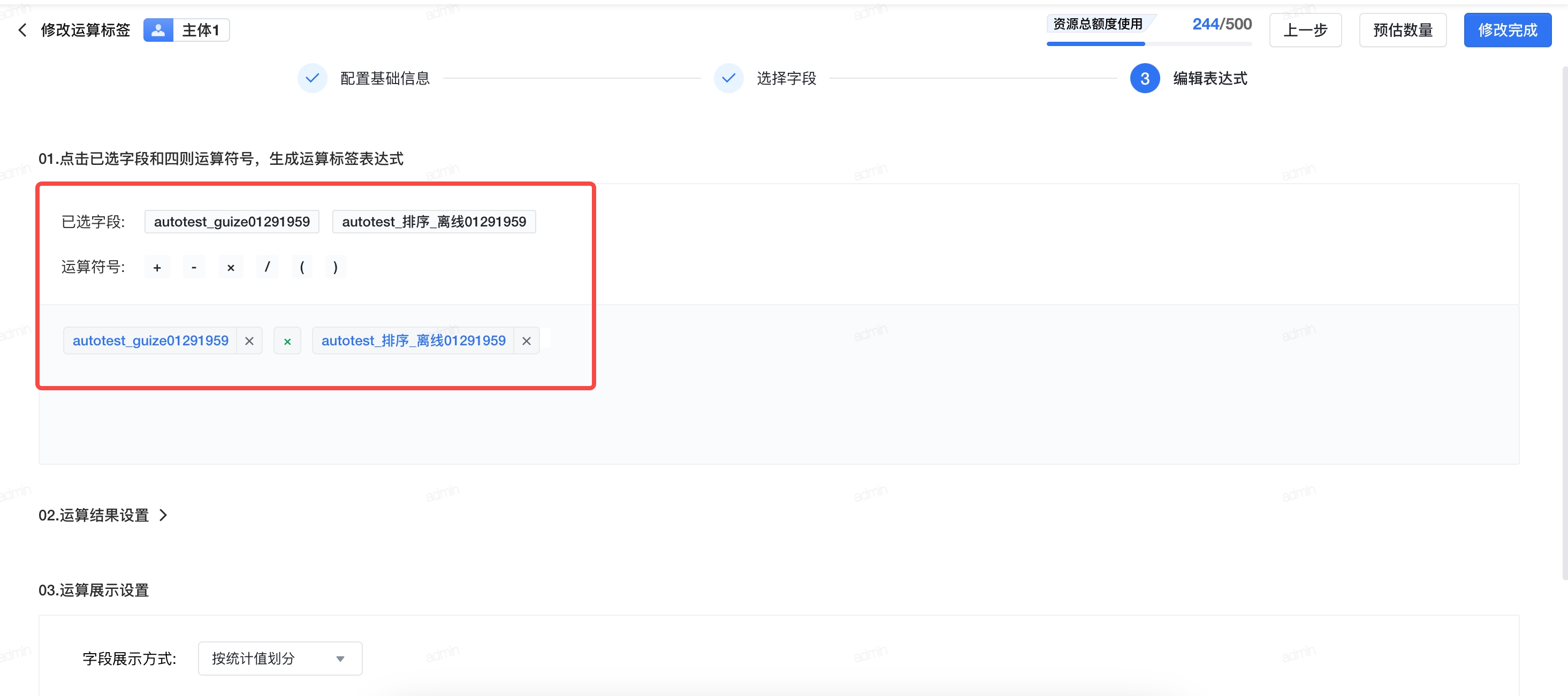
最近更新时间:2025.12.15 16:41:05
这个页面对您有帮助吗?
有用
有用
无用
无用